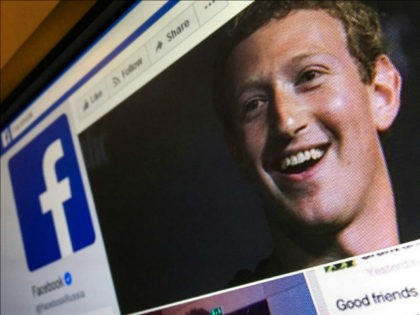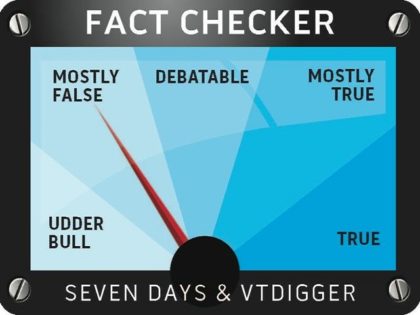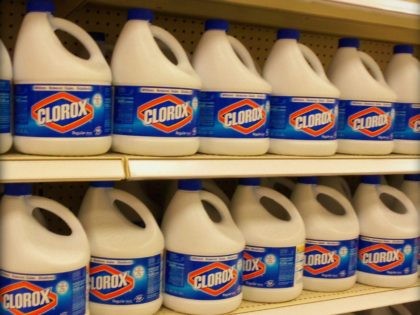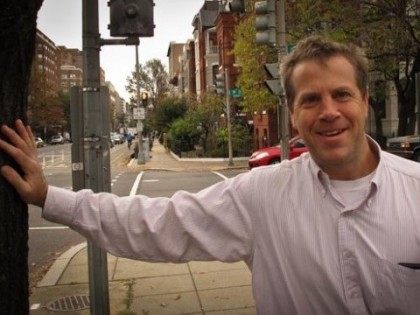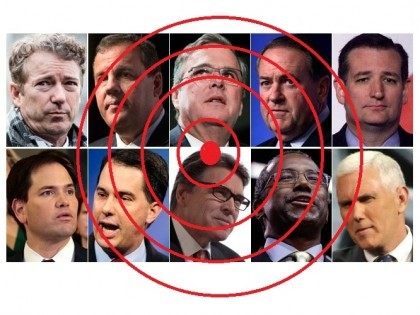Facebook’s nine official fact-checking partners, including such allegedly prestigious outlets as the Associated Press and Reuters, collectively failed to conduct a single fact check on an erroneous post from the Huffington Post, which repeated the misleading claim that President Donald Trump has a “stake” in a hydroxychloroquine drugmaker. As explained by Breitbart News economy editor John Carney, Trump’s family trust has a small investment in a mutual fund that owns shares of drugmaker Sanofi. How small of an investment? $1,485 at the maximum, but possibly as low as $99.10.